9、同樣的方法創建色階調整圖層,把高光調亮一點,直到背景完全變白,如下圖。
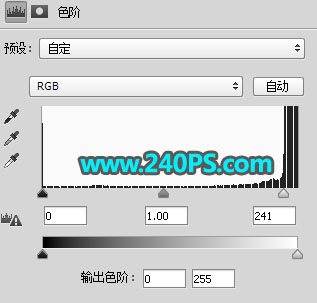

10、在工具箱選擇“套索工具”,勾出發絲區域選區,如下圖。

11、新建一個圖層,按Ctrl + Shift + I 反選,然後把前景色設置為白色,再用油漆桶工具把選區填充白色,按Ctrl + D 取消選區。
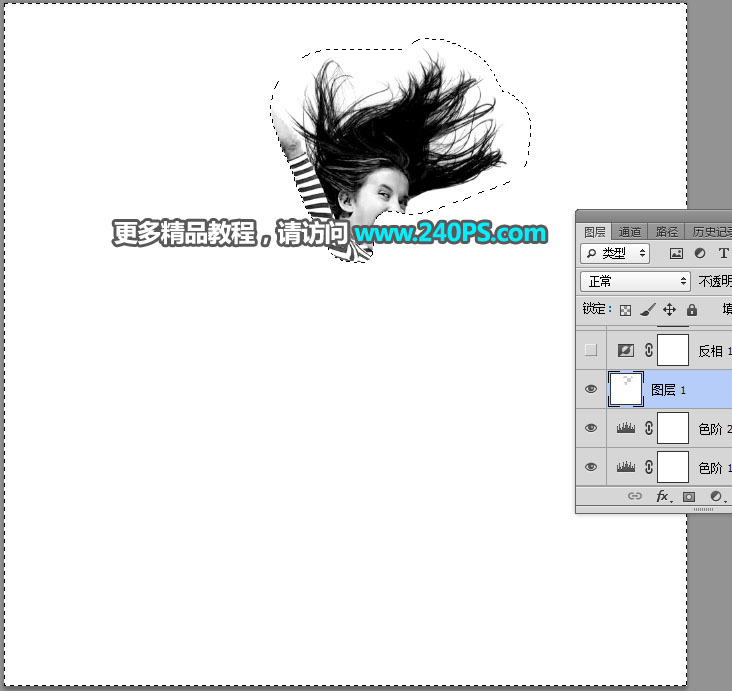

12、創建一個反相調整圖層,效果如下圖。

13、創建色階調整圖層,增加明暗對比,參數及效果如下圖。
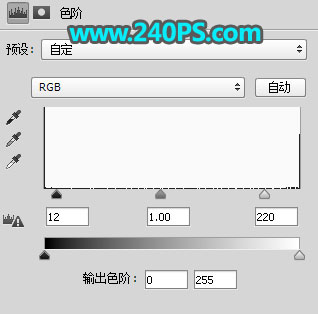

14、在工具箱選擇“套索工具”,勾出頭發中間有雜色的區域,然後填充白色,再按Ctrl + D 取消選區。


15、創建曲線調整圖層,把整體調亮一點,參數及效果如下圖。
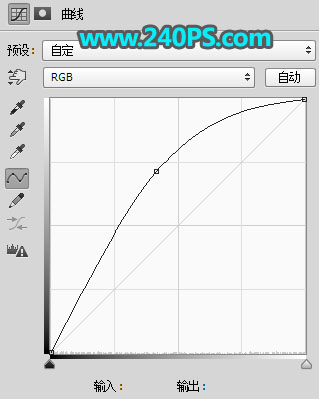

16、新建一個圖層,按Ctrl + Alt + Shift + E 蓋印圖層,然後把圖層命名為“蓋印”。

17、創建一個純色填充圖層,顏色設置為青色#68e4e8,如下圖。
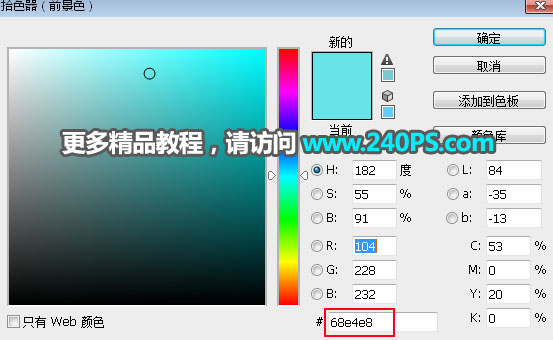
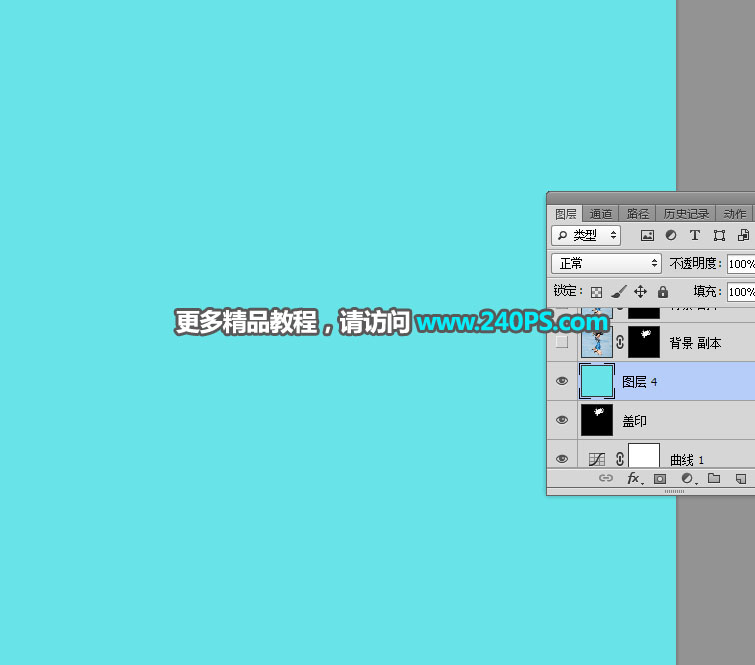
标签:摳圖教程
推薦設計

優秀海報設計精選集(8)海報設計2022-09-23

充滿自然光線!32平米精致裝修設計2022-08-14

親愛的圖書館 | VERSE雜誌版版式設計2022-07-11

生活,就該這麼愛!2022天海報設計2022-06-02
最新文章

5個保姆級PS摳圖教程,解photoshop教程2023-02-24

合同和試卷模糊,PS如何讓photoshop教程2023-02-14

PS極坐標的妙用photoshop教程2022-06-21

PS給數碼照片提取線稿photoshop教程2022-02-13















